אתה אולי יודע ש-PS4 תומך בווידאו באיכות 1080P, אבל לא בטוח שהוא יכול להתאים לסרטוני 4K. טוב שהגעת למאמר זה, כי אנו ניתן לך תשובות מהירות ומהימנות לשאלות המתעקשות כאילו PS4 יכול לשחק 4K Blu-ray סרטים. בנוסף, תן לכולנו לראות כיצד קונסולת המשחקים המוזכרת הזו תעשה את העבודה היטב על ידי עיון במדריכים שאנו נספק לך. עד סוף הפוסט הזה, אתה צפוי להבין את השיטות הנהדרות לצפייה בסרטוני Blu-ray 4K במכשיר שלך. לכן, תן לנו להפעיל את הכדור ולקרוא את המידע הנוסף למטה.
חלק 1. האם PS4 ו-PS5 יכולים לנגן סרטי 4K Blu-ray
כדי לענות על השאילתה, האם PS4 ו-PS5 יכולים לשחק 4K Blu-ray? ובכן, PS5 היא ללא ספק אחת מקונסולות המשחקים של סוני שתומכות בסרטוני 4K במהירות, מה שנכון גם ל-PS4. עם זאת, לא כל הגרסאות של PS4 יכולות לתת לך את אותה תשובה חיובית. אנחנו מתכוונים שרק ה-PS4 Pro יכול לתמוך במשחקים ובסרטונים באיכות 4K, וזה ההבדל המשמעותי ביותר בהשוואה ל-PS4 ול-PS4 Slim. יתר על כן, ה-PS4 Pro, כברירת מחדל, יכול לתמוך בסרטונים ברזולוציית 3840 x 2160 פיקסלים או ברזולוציית 4K UHD בגלל השימוש בערכת התצוגה המיועדת של 4K.
להיפך, PS4 Pro ושאר דגמי ה-PS4 עדיין נתקלים בבעיות בהפעלת 4K Blu-ray. מסיבה זו, רבים מפקפקים אם ה-PS4 Pro יכול לנגן סרטי 4K. העובדה היא ש-PS4 Pro יכול לתמוך בסרטי 4K רק כל עוד הוא לא בצורת Blu-ray. אז זה אומר שאפילו PS4 Pro לא יכול לנגן 4K Blu-ray.
חלק 2. שיטה אופטימלית לנגן סרטי 4K Blu-ray ב-PS4
PS4 לא תומך בהשמעת 4K Blu-ray לא אומר שלא יכולת לצפות בסרטי Blu-ray באמצעות ה-PS4 שלך. כי בחלק זה, נלמד אותך שיטה אופטימלית בכל זאת ליהנות מהסרטים האהובים עליך בקונסולת המשחקים שלך. מכיוון ש-PS4 מכל סוג שהוא לא יכול לתמוך בתקליטורי Blu-ray 4K, אז הפוך את הסרטים שלך לקובצי ISO באמצעות כלי ממיר Blu-ray. לאחר מכן, העבר את קובץ ה-ISO ל-USB שלך וחבר אותו ל-PS4 Pro שלך להפעלה.
כיצד לצפות בסרטי 4K מ-USB ב-PS4
שלב 1פתח את מכשיר ה-PS4 Pro שלך ועבור לנגן המדיה שיכול להפעיל סרט 4K Blu-ray. אם ל-PS4 שלך אין את זה עדיין, הורד והתקן אותו מ-PlayStation Store.
שלב 2הכנס את ה-USB שלך למכשיר, הפעל את המכשיר החדש שהותקן נגן מדיה, וחפש ולחץ על כונן ה-USB המחובר שלך. בתיקיית ה-USB, לחץ על קובץ ה-ISO והפעל אותו.

חלק 3. נגן סרטי Blu-ray 4K הטוב ביותר שלא כדאי לפספס
אם אינך אוהב את השיטה האופטימלית אליה אנו מציגים לך, עבור לנגן הסרטים הטוב ביותר של Ultra HD 4K Blu-ray היום, נגן Blu-ray AVAide. התוכנה הפנומנלית הזו שווה לנסות, ולעולם לא כדאי לפספס אותה. למה? מסיבות רבות, מאסטר ה-Blu-ray הזה מגיע עם כל פקדי ההשמעה שאתה מחפש, שבהם בלחיצה אחת בלבד, אתה יכול לעבור להילוך קדימה, הרצה אחורה, השהה, השמעה, עצירה, ולהסיט בצורה חלקה סרט אחד למשנהו! בנוסף, נגן Blu-ray זה יכול גם לנגן תקליטורי DVD, קבצי ISO, אודיו וסרטונים מכל הסוגים!
מה עוד? הוא מציע טונות של אפשרויות מתקדמות שיובילו אותך לכלים רבי עוצמה, אפקטים משמעותיים של הגדרות, העדפות השמעה, ומספר רצועות אודיו וכתוביות עם מספר שפות זמינות! שלא לדבר על היכולת שהתוכנה הפנטסטית הזו מעניקה למשתמשים ללכוד כל סצנה יפה בסרט באמצעות תכונת הצילום שלה! יש כל כך הרבה יותר שאתה יכול לקבל כאשר אתה בוחר להפעיל את סרטי 4K Blu-ray שלך על שולחן העבודה.
- תמיכה בסרטוני Ultra HD 4K, Blu-ray, Dolby Digital, DTS אודיו ו-DVD.
- יש תמיכה רחבה בפורמטים שונים.
- זה מגיע עם בקרת ההשמעה הגמישה ביותר.
- מאפשר לך להתאים אישית את רשימת ההשמעה של הסרט שלך.
חלק 4. כיצד לנגן סרט 4K באמצעות נגן Blu-ray
לפני שתחפשו את נגני ה-Blu-ray של 4K בקנדה הטובה ביותר, עיין תחילה בהנחיות המלאות, ושקול כיצד הליך זה הוא הטוב ביותר מבין השיטות האחרות להפעלת סרטי 4K Blu-ray שלך.
שלב 1רכוש את נגן ה-Blu-ray במחשב
ראשית, עליך להוריד בחינם את התוכנה הייחודית הזו במחשב שלך. אל תדאג כי הרכישה לא ייקח זמן, והיא תעניק 100 אחוז אבטחה במכשיר שלך.
שלב 2טען את תקליטור ה-Blu-ray שלך
כעת תוכל לטעון את תקליטור ה-Blu-ray שלך במחשב. לאחר מכן, הפעל את הנגן ולחץ על פתח דיסק. שים לב שאתה יכול גם לגשת לתיקיות, לרשימת ההשמעה ולקבצים אחרים מהמחשב שלך אם ברצונך להפעיל סרטים אחרים שמורים במכשיר שלך.
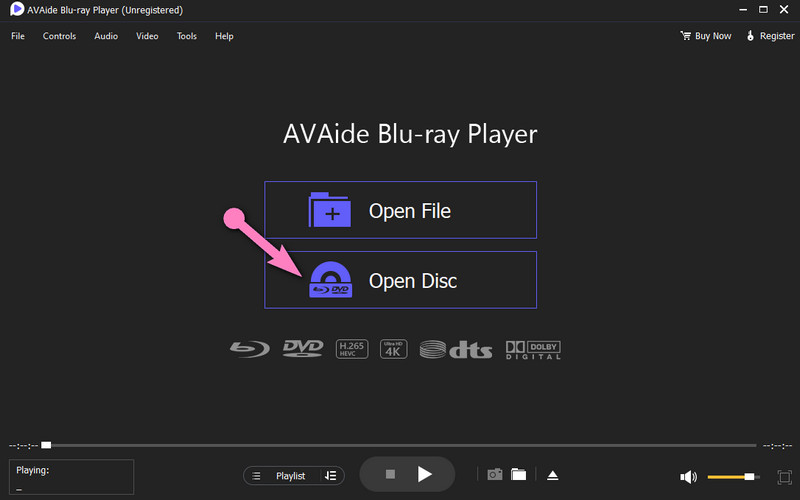
שלב 3פתח את הדיסק
לאחר הבחירה, זה יביא אותך לחלון חדש שבו תצטרך ללחוץ על הדיסק שטענת. לאחר מכן, על ידי לחיצה על בסדר כפתור, הוא ינגן את הסרט מיד.
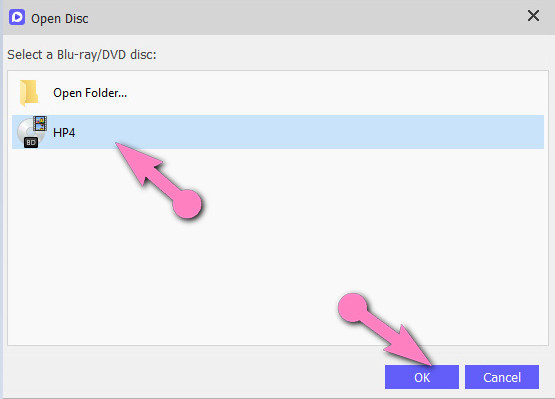
שלב 4בקרת מסך ופלייליסט (אופציונלי)
כעת, כאמור לעיל, תוכנה זו מציעה פקדים וכלים אדירים שיש לך אפשרות להשתמש בהם.
אפשרות 1. בקרת מסך - יש לך אפשרות לייעל את מסך ההשמעה. שיהיה א מסך מלא, לחץ על הסמל הריבועי בפינה השמאלית התחתונה של המסך. אז לך ל וִידֵאוֹ בתפריט הסרט עבור האפשרויות האחרות.
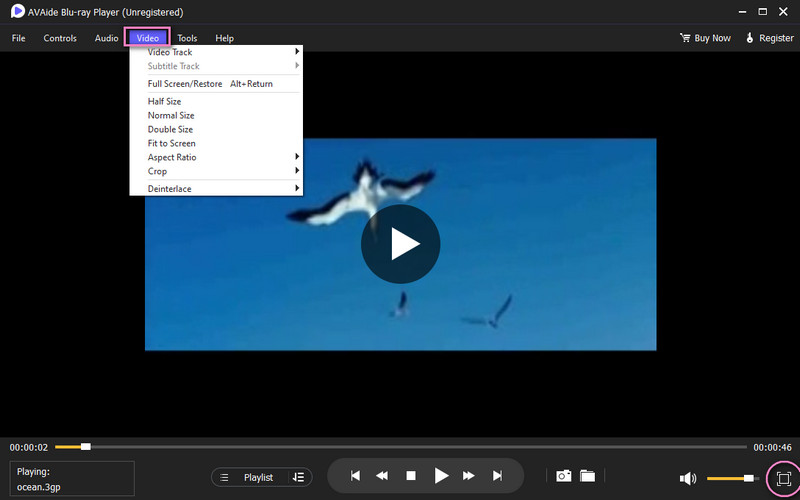
אפשרות 2. צור רשימת השמעה - אם אתם מתכננים לערוך מרתון סרטים, שיגרום לכם לשחק סרט אחד אחרי השני, הכינו רשימת השמעה של סרטים. אֵיך? לחץ על רשימת השמעה לחצן ליד פקדי ההשמעה ולאחר מכן לחץ על ועוד סמל כדי להוסיף סרט או קובץ מדיה.
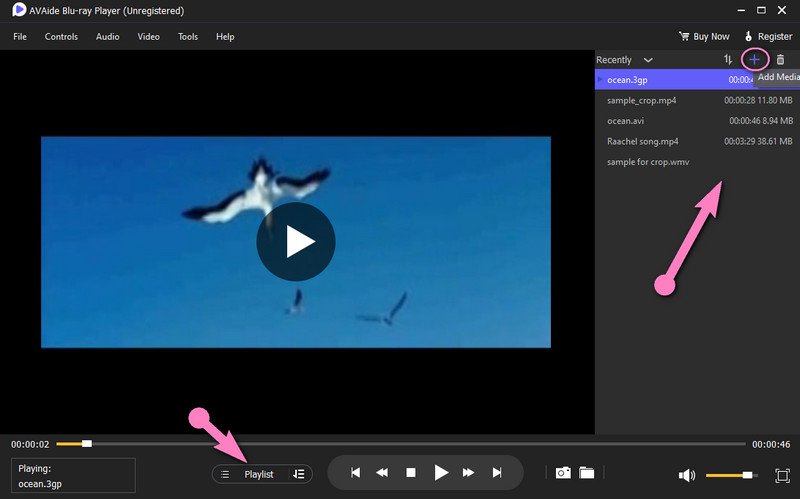
חלק 5. שאלות נפוצות על סרטי 4K Blu-ray
האם Xbox One ו-X יכולים לשחק 4K Blu-ray?
כן. קונסולות המשחקים האלו של מיקרוסופט ישימות להפעלת תקליטורי Blu-ray Ultra HD.
האם PS5 יכול לנגן תקליטורי 4K Blu-ray?
כן. בניגוד ל-PS4 Pro, ל-PS5 יש את היכולת לנגן תקליטורי 4K Blu-ray ישירות על כונן הדיסקים שלו.
האם אני יכול להשתמש ב-PS4 כדי להקליט את המסך?
כן. ל-PS4 יש תכונת הקלטת מסך. למעשה, זה יכול להקליט את המשחק ואת זרם הסרטים שלך על ידי לחיצה על כפתור השיתוף פעמיים.
עכשיו יש לך תשובה מדויקת לשאלתך לגבי PS4 לנגן סרטי 4K ב-Blu-ray. אם אתה באמת רוצה להשתמש ב-PS4 שלך כדי לצפות בסרט שלך, עקוב אחר השיטה האופטימלית שחלקנו איתך. אחרת, כפי שאנו רואים את זה יותר נוח, השתמש בנגן 4K Blu-ray הטוב ביותר, זה ייתן לך את הדרך היעילה והבטוחה ביותר עבור ה-PS4 והמחשב שלך!
נגן מולטימדיה מלא להפעלת תקליטורי Blu-ray, DVD, 4K UHD וקובצי וידאו/אודיו אחרים.
הפעל Blu-ray ו-DVD
- האם Xbox One, Xbox 360 ו-XPlay XPlay Blu-ray
- האם PS4 יכול לנגן 4K Blu-ray
- האם PS4 מנגן Blu-ray
- האם PS5 מנגן 4K Blu-ray
- האם PS3 מנגן Blu-ray
- האם VLC יכול לנגן Blu-ray
- האם נגן DVD יכול לנגן Blu-ray
- נגן 4K Blu-ray הטוב ביותר
- נגני Blu-ray הטובים ביותר עבור Windows 10/11 ו-Mac OS
- תוכנת נגן Blu-ray הטובה ביותר בחינם
- תוכנת עריכת Blu-ray הטובה ביותר
- נגן Blu-ray הטוב ביותר ללא אזורים
- כיצד לנגן סרטי Blu-ray ב-Windows 10/11 וב-Mac
- כיצד לנגן סרטי Blu-ray ב-4K במחשב: נפתר בשתי דרכים



 הורדה מאובטחת
הורדה מאובטחת


